Hur man får vissa kontakter att ringa på tyst Android

Om du vill få kontakter att ringa på tyst på din Android, justera bara Stör ej-undantag för favoritkontakter. Detaljer i artikeln.
I det nuvarande tillståndet, med alla större OEM-tillverkare som undviker hörlursuttag som pest, är Bluetooth-ljud för många ett att föredra. Om inte för den frispråkiga ljudutgången (kvaliteten är ofta inte jämförbar med trådbundna lösningar ännu), så för handsfreesamtal. Det verkar som att vissa användare på Android 12 har haft problem med det, eftersom Bluetooth-samtal inte fungerar längre.
Innehållsförteckning:
Android 12 bröt Bluetooth-ljud i samtal
Lösning 1 – Starta om telefonen och rensa cacheminnet
Låt oss börja med att starta om din enhet. Vissa användare lyckades också lösa problemet genom att aktivera och sedan inaktivera flygplansläget så det är värt ett försök.
Nästa steg är att navigera till Inställningar > Appar > Alla appar och aktivera systemtjänster. Efter det, lokalisera Bluetooth-appen och rensa cacheminne och data från den. Starta om enheten igen och testa Bluetooth igen. Du bör också söka efter förbättringar med NFC inaktiverat. Vissa säger att anslutningen förbättrades avsevärt när NFC inaktiverades.
Om problemet kvarstår och Bluetooth-ljud i samtal inte fungerar alls eller sprakar, fortsätt till nästa steg.
Lösning 2 – Uppdatera firmware
Nästa sak att göra är att leta efter möjliga uppdateringar. Det finns många rapporter relaterade till Bluetooth-problem efter uppgradering till Android 12. Problemen var obefintliga på Android 11.
Förhoppningsvis åtgärdade OEM-tillverkare problemet med patchar och det är anledningen till att du bör hålla din enhet uppdaterad. Sök efter uppdateringar i Inställningar > System och installera eventuella tillgängliga uppdateringar.
Lösning 3 – Ta bort hörlurarna/bilsystemet och para ihop dem igen
Det är svårt att fastställa den exakta orsaken till problemet men att ta bort och koppla ihop enheter igen brukar hjälpa. Vad du behöver göra är att ta bort den besvärliga enheten (vare sig det är trådlösa hörlurar eller bilsystem ) från listan över ihopparade enheter och försök att para ihop igen.
Följ dessa steg för att ta bort och koppla ihop Bluetooth-enheten igen med din telefon:
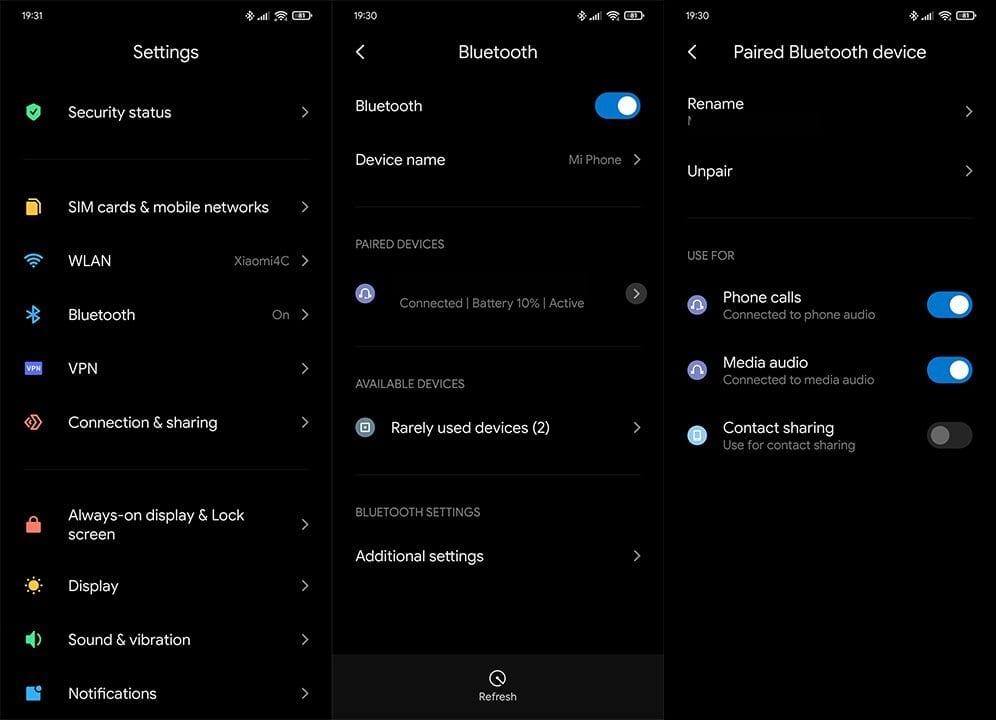
Lösning 4 – Aktivera telefonsamtal
Vissa OEM-tillverkare har också en växel för att aktivera eller inaktivera telefonsamtal på en viss parad Bluetooth-enhet. Se till att telefonsamtal verkligen är aktiverade under den specifika enheten.
Så här säkerställer du att telefonsamtal är aktiverade för en Bluetooth-enhet:
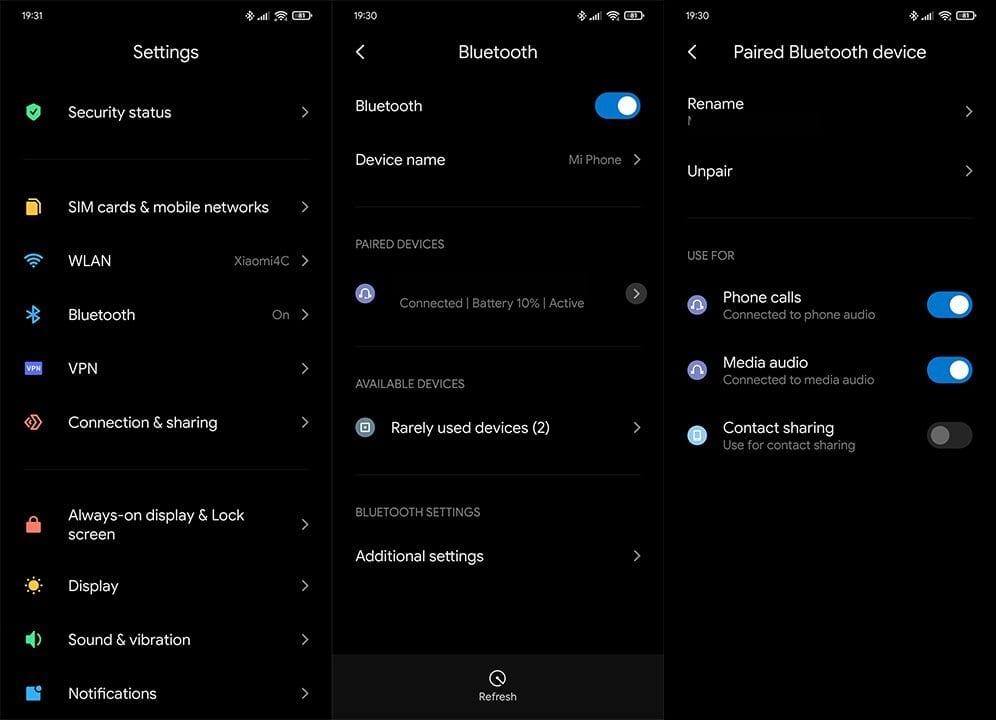
Lösning 5 – Inaktivera Bluetooth A2DP Hardware Offload
Alternativt kan du ta ett steg framåt och justera Bluetooth-relaterade utvecklaralternativ. Det finns fler än ett fåtal alternativ som du bara kan ändra till Systemstandard. Du kan också byta till AVCRP version 1.6 istället för 1.4 som är standard och ändra codec till AAC.
Den viktigaste och den som vanligtvis löser problemet är Bluetooth A2DP Hardware Offload. Du måste inaktivera det alternativet.
Så här får du åtkomst till utvecklaralternativ och justerar Bluetooth-inställningar:
Lösning 6 – Återställ nätverksinställningar
Om inget av de föregående stegen fungerade för dig och Bluetooth-samtal fortfarande inte fungerar på Android 10, se till att återställa nätverksinställningarna. Tänk på att detta kommer att radera alla SSID och Bluetooth-parade enheter.
Följ dessa steg för att återställa nätverksinställningarna till deras standardvärden:
Lösning 7 – Återställ enheten till fabriksinställningarna
Och slutligen, om ens återställning av nätverksinställningen misslyckades, är det enda vi kan föreslå att fabriksåterställa din enhet. Detta kommer inte att nedgradera din enhet till Android 11 men det bör lösa problem som vaknade efter OTA-uppdatering till Android 12.
Så här återställer du din Android-enhet till fabriksinställningarna:
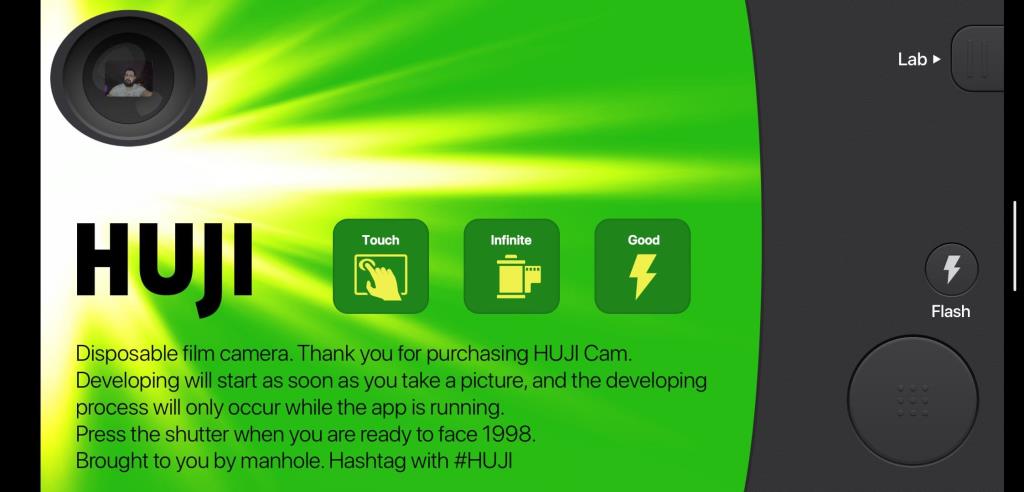
Vi är klara. Tack för att du läser och berätta för oss om något av dessa steg hjälpte dig att lösa problemet eller inte. Kommentarsektionen finns nedan. Se också till att följa oss på Facebook och .
Redaktörens anmärkning: Den här artikeln publicerades ursprungligen i februari 2020. Vi såg till att förnya den för fräschör och precision.
Om du vill få kontakter att ringa på tyst på din Android, justera bara Stör ej-undantag för favoritkontakter. Detaljer i artikeln.
Om dina Android-appar fortsätter att stängas oväntat behöver du inte leta längre. Här kommer vi att visa dig hur du fixar det i några enkla steg.
Om röstmeddelandeavisering inte försvinner på Android, rensa lokal data, avinstallera appuppdateringar eller kontrollera aviseringsinställningarna.
Om Android-tangentbordet inte visas, se till att återställa appen genom att rensa lokal data, avinstallera dess uppdateringar eller inaktivera gester.
Om du inte kan öppna e-postbilagor på Android, ladda ner bilagan och appar som kan öppna den och försök igen. Återställ också Gmail eller använd PC.
Om du får felet Problem med att ladda widgeten på Android rekommenderar vi att du tar bort och lägger till widgeten igen, kontrollerar behörigheter eller rensar cacheminnet.
Om Google Maps inte pratar i Android och du inte hör instruktionerna, se till att rensa data från appen eller installera om appen.
Instruktioner för att ändra hårfärg med PicsArt på din telefon. För att enkelt och enkelt ändra hårfärgen på dina foton, här inbjuder vi dig att följa med.
LDPlayer: Android Emulator för Windows PC & Laptop, LDPlayer är en gratis Android-emulator på datorn. Oavsett om du är en dator eller bärbar dator är LDPlayer fortfarande tillgänglig
Om Gmail för Android inte skickar e-post, kontrollera mottagarnas inloggningsuppgifter och serverkonfiguration, rensa appens cacheminne och data eller installera om Gmail.








